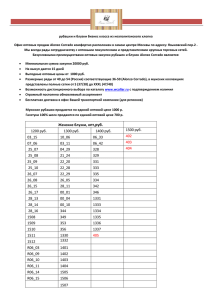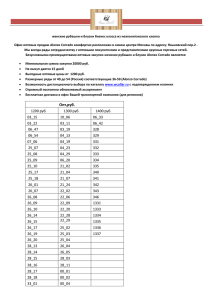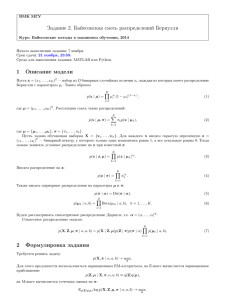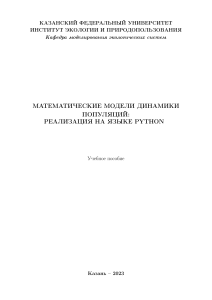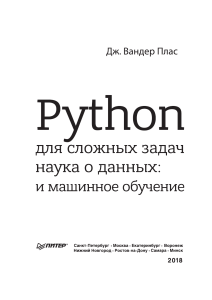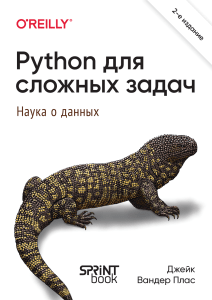Python для обеспечения географических исследований Лекция 7
реклама
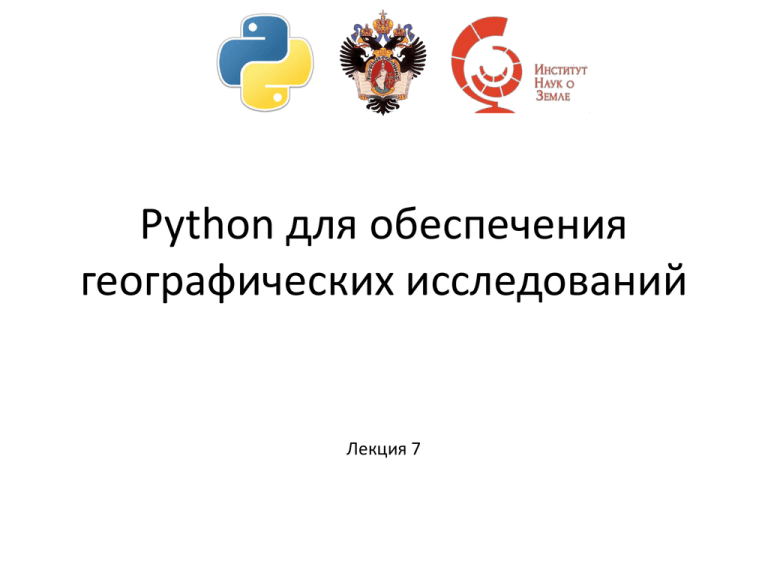
Python для обеспечения
географических исследований
Лекция 7
Сегодня на повестке дня:
Работа с NumPy, matplotlib, gdal for python
2
NumPy
http://numpy.scipy.org/
Библиотека для быстрой работы с многомерными массивами и вычислениями
Установка:
-Из бинарной сборки (см. архив на сайте)
-C:\python27\Scripts\pip.exe install numpy
3
NumPy организует собственный тип данных: numpy.ndarray, с которым и обеспечивает
быструю и эффективную работу.
В сущности, для работы с библиотекой самое важное – научиться работать с таким типом
данных.
В NumPy существует много способов создать массив.
Один из наиболее простых - создать массив из обычных списков или кортежей Python,
используя функцию numpy.array():
>>> import numpy as np
>>> a = np.array([1, 2, 3])
>>> a
array([1, 2, 3])
import as просто подменяет
имя импортированной библиотеки
на более удобное нам
>>> import numpy as np
>>> b = [1, 2, 3]
>>> a = np.array(b)
4
Таким образом любой ранее полученный массив можно превратить в numpy.ndarray
Наиболее важные атрибуты объектов ndarray:
ndarray.ndim - число измерений (чаще их называют "оси") массива.
ndarray.shape - размеры массива, его форма. Это кортеж натуральных чисел,
показывающий длину массива по каждой оси. Для матрицы из n строк и m столбов,
shape будет (n,m). Число элементов кортежа shape равно ndim.
ndarray.size - количество элементов массива. Очевидно, равно произведению всех
элементов атрибута shape.
ndarray.dtype - объект, описывающий тип элементов массива. Можно определить
dtype, используя стандартные типы данных Python. NumPy здесь предоставляет
целый букет возможностей, как встроенных, например: bool_, character, int8, int16,
int32, int64, float8, float16, float32, float64, complex64, object_, так и возможность
определить собственные типы данных, в том числе и составные.
5
6
Функция array() трансформирует вложенные последовательности в
многомерные массивы. Тип элементов массива зависит от типа
элементов исходной последовательности
Можно также переопределить тип в момент
создания:
7
Обычно элементы массива вначале неизвестны, а массив, в котором они будут
храниться, уже нужен. Поэтому имеется несколько функций для того, чтобы создавать
массивы с каким-то исходным содержимым (по умолчанию тип создаваемого массива
— float64).
Функция zeros() создает массив из нулей, а функция ones() — массив из единиц. Обе
функции принимают кортеж с размерами, и аргумент dtype:
>>> np.zeros((3, 5))
array([[ 0., 0., 0., 0., 0.],
[ 0., 0., 0., 0., 0.],
[ 0., 0., 0., 0., 0.]])
>>> np.ones((2, 2, 2))
array([[[ 1., 1.],
[ 1., 1.]],
[[ 1., 1.],
[ 1., 1.]]])
8
Функция eye() создаёт единичную матрицу (двумерный массив)
>>> np.eye(5)
array([[ 1., 0., 0., 0., 0.],
[ 0., 1., 0., 0., 0.],
[ 0., 0., 1., 0., 0.],
[ 0., 0., 0., 1., 0.],
[ 0., 0., 0., 0., 1.]])
Для создания последовательностей чисел, в NumPy имеется функция arange()
arange (начало, конец, шаг)
>> np.arange(10, 30, 5)
array([10, 15, 20, 25])
>>> np.arange(0, 1, 0.1)
array([ 0. , 0.1, 0.2, 0.3, 0.4, 0.5, 0.6, 0.7, 0.8, 0.9])
9
Также можно использовать функцию linspace(), которая вместо шага в качестве одного
из аргументов принимает число, равное количеству нужных элементов:
>>> np.linspace(0, 2, 9)
# 9 чисел от 0 до 2 включительно
array([ 0. , 0.25, 0.5 , 0.75, 1. , 1.25, 1.5 , 1.75, 2. ])
Таким образом можно создавать различные многомерные массивы и запрашивать их
основные свойства.
10
Математические операции над массивами выполняются поэлементно. Создается
новый массив, который заполняется результатами действия оператора.
>>> import numpy as np
>>> a = np.array([20, 30, 40, 50])
>>> b = np.arange(4)
>>> a + b
array([20, 31, 42, 53])
>>> a – b
array([20, 29, 38, 47])
>>> a * b
array([ 0, 30, 80, 150])
…
>>> a ** 3
array([ 8000, 27000, 64000, 125000])
..
>>> np.arctan(a)
array([ 1.52083793, 1.53747533, 1.54580153, 1.55079899])
11
Многие унарные операции, такие как, например, вычисление суммы всех
элементов массива, представлены также и в виде методов класса ndarray.
>>> a = np.array([[1, 2, 3], [4, 5, 6]])
>>> np.sum(a)
21
>>> a.sum()
21
>>> a.min()
1
>>> a.max()
6
12
По умолчанию, эти операции применяются к массиву, как если бы он был списком
чисел, независимо от его формы. Однако, указав параметр axis, можно применить
операцию для указанной оси массива:
>>> a.min(axis=0)
array([1, 2, 3])
>>> a.min(axis=1)
array([1, 4])
# Наименьшее число в каждом столбце
# Наименьшее число в каждой строке
13
Обращение к элементам такое же, как у обычных списков Python:
>>> a = np.arange(10) ** 3
>>> a
array([ 0, 1, 8, 27, 64, 125, 216, 343, 512, 729])
>>> a[1]
1
>>> a[3:7]
array([ 27, 64, 125, 216])
У многомерных массивов на каждую ось приходится один индекс.
>>> b = np.array([[ 0, 1, 2, 3], [10, 11, 12, 13], [20, 21, 22, 23], [30, 31, 32, 33], [40, 41, 42, 43]])
>>> b[2,3]
23
>>> b[(2,3)]
23
>>>
b[2][3]
23
# Вторая строка, третий столбец
14
Итерирование циклом for происходит построчно:
15
Несколько массивов могут быть объединены вместе вдоль разных осей с
помощью функций hstack и vstack.
hstack() объединяет массивы по первым осям, vstack() — по последним:
>>> a = np.array([[1, 2], [3, 4]])
>>> b = np.array([[5, 6], [7, 8]])
>>> np.vstack((a, b))
array([[1, 2],
[3, 4],
[5, 6],
[7, 8]])
>>> np.hstack((a, b))
array([[1, 2, 5, 6], [3, 4, 7, 8]])
16
Далее абсолютно все функции NumPy работают с такими массивами
linalg.inv(a) - обратная матрица.
linalg.solve(a, b) - решает систему линейных уравнений Ax = b.
linalg.cholesky(a) - разложение Холецкого.
И т.д.
17
import numpy as np
a = np.array ([4,6,8,9])
b = np.array ([15,12,9,8])
print np.corrcoef(a,b)
18
matplotlib
Визуализация данных в 2D и 3D
http://matplotlib.org/
Установка:
- C:\Python27\Scripts\pip.exe install matplotlib
- Бинарная сборка
19
Начнём сразу с простого примера
import matplotlib.pyplot as plt
plt.plot([1,2,3,4])
plt.ylabel('some numbers')
plt.xlabel(‘another numbers')
plt.show()
20
Пространство имён pyplot содержит основные функции для построения графиков,
поэтому мы импортируем её (как plt)
plt.plot – главная функция для построения двумерных графиков. Она получает на вход
массивы данных и генерирует график. Всё происходящее дальше – украшательство.
plt.xlabel
plt.ylabel
Это просто подписи осей. На вход эти функции получают обычные строки
plt.show() визуализирует сгенерированный график с набором инструментов
21
Очевидно, что функции plt.plot (), а также другим генераторам графиков, удобно
скармливать массивы NumPy.
import matplotlib.pyplot as plt
import numpy as np
a = np.arange(100) ** 2
plt.plot(a)
plt.show()
22
a = np.sin(np.arange(0,40,0.1))
23
plt.plot([1,2,3,4], [1,4,9,16]) – при таком раскладе первый список это будут координаты X,
а второй – координаты Y
24
Третьим аргументом может стоять строка-параметр, задающая стиль и цвет.
import matplotlib.pyplot as plt
import numpy as np
plt.plot([1,2,3,4], [1,4,9,16], 'bo')
plt.show()
25
26
К тому же у функции plot есть масса любопытных дополнительных аргументов,
которые нужно указывать с конкретным именем параметра
plot([1,2,3], [1,2,3], 'go-', label='line 1', linewidth=4)
27
…
28
http://matplotlib.org/api/pyplot_api.html#matplotlib.pyplot.plot
После параметризации одной линии графика в plot () можно начинать описывать
следующую линию.
import numpy as np
import matplotlib.pyplot as plt
t = np.arange(0., 5., 0.2)
plt.plot(t, t, 'r--', t, t**2, 'bs', t, t**3, 'g^')
plt.show()
И так сколько угодно!
Но можно добавлять новые линии
отдельным вызовом plt.plot()
29
plt.annotate () – позволяет добавлять на графики аннотации.
Общий синтаксис
plt.annotate (текст, на что указать, где надпись,
настройки линии)
import numpy as np
import matplotlib.pyplot as plt
t = np.arange(0., 5., 0.2)
plt.plot(t, t, 'r--', t, t**2, 'bs', t, t**3, 'g^')
plt.annotate ('WTF?!',(3,3),(2,80),arrowprops=dict(arrowstyle="->"))
plt.show()
Огромная куча настроек стиля линии и т.п.
30
Другой очень важный тип изображений – гистограммы
plt.hist ()
Гистограмма по определению считает распределение значений в каких-либо наборах
данных
Помимо самого массива на входе важный параметр bins – ширина гистограммы
import numpy as np
import matplotlib.pyplot as plt
t = np.array([5,5,5,7,8,4,3,5,7])
plt.hist(t,bins=20)
plt.show()
31
Более гибкий тип изображений – диаграммы
plt.bar ()
import numpy as np
import matplotlib.pyplot as plt
t = np.array([1,2,3,4])
h = np.array([20,24,36,44])
plt.bar(t,h)
plt.show()
32
В качестве аргументов bar получает сначала список координат левого бока столбика,
а затем список соответствующих этим столбикам высот.
Можно подробно настраивать ориентацию, цвета и стили столбиков, подписи и т.п.
33
Конечно, очень часто используют ещё круговые диаграммы
plt.pie()
import numpy as np
import matplotlib.pyplot as plt
labels = 'Russia', 'USA', 'Canada', 'Nigeria'
fracs = [15, 30, 45, 10]
explode=(0, 0.05, 0, 0)
plt.pie(fracs, explode=explode, labels=labels,
autopct='%1.1f%%', shadow=True, startangle=90)
plt.show()
34
Функция получает значения долей (массив), а затем, в любом порядке, параметры:
explode – для каждой доли отступ от других
labels – массив с подписями для долей
autopct – формат подписывания значений долей
startangle – начальный угол «Пирога»
shadow – наличие или отсутствие тени
Если значения долей в сумме будут давать больше 100, matplotlib покромсает всё
пропорционально.
labels = 'Russia', 'USA', 'Canada', 'Nigeria','wtf'
fracs = [15, 30, 45, 10,4]
explode=(0, 0.05, 0, 0,0)
35
Сохранить любой построенный график в файл программно очень просто.
Вместо show() используем savefig(), указывая в качестве аргументов имя
результирующего файла и его формат, и, опционально оформительские
моменты
import numpy as np
import matplotlib.pyplot as plt
labels = 'Russia', 'USA', 'Canada', 'Nigeria'
fracs = [15, 30, 45, 10]
explode=(0, 0.05, 0, 0)
plt.pie(fracs, explode=explode, labels=labels,
autopct='%1.1f%%', shadow=True, startangle=90)
plt.savefig("E:/python/fig.png")
36
37
Это уже довольно приличный арсенал, хотя мы рассмотрели очень малую долю
возможностей создания 2D-графиков.
Всё остальное настраивается и рисуется в той же парадигме, в том числе и в 3D
Нужно смотреть документацию. У matplotlib она идеальная – всё сопровождается
очень насыщенными примерами с исходным кодом и комментариями ко всему,
что происходит.
38
Посмотрим ещё на чтение геоизображений. В географии с ними приходится работать
постоянно. Для этого используем gdal, но для начала чуть-чуть теории.
Изображение – это матрица пикселей. Причем не обязательно двумерная. N-мерная!
2мерная матрица пикселей называется одноканальным изображением. Каждая ячейка
этой матрицы содержит какое-то число, которое может быть цветом, а может быть
значением географического явления на территории под этой ячейкой.
39
Таких «таблиц» друг на друге может быть сколько угодно. То есть одна ячейка
характеризуется не одним значением, а целой кучей.
40
При работе с геоизображениями мы говорим, что каждый пиксель имеет некоторое
определенное положение в пространстве, а также размеры.
30.444324 с.ш.
54.345235 в.д
30м.
30м.
Это позволяет нам моделировать непрерывные поверхности географических явлений
на нужной территории.
41
Сегодня все работают со спутниковой информацией.
Почти всякий набор спутниковых данных – многоканальный растр.
Научимся их читать и оперировать значениями.
Для этого используем gdal
http://gdal.org/python/
Установка:
- Бинарная сборка из архива
42
import gdal
# Подключаем gdal
raster = gdal.Open(‘E:/python/B4B5.tif’)
# Создаем переменную, к которой подключ
файл внешний. loadpath – путь до него.
#Читаем в переменную один из каналов растра
nirBand = raster.GetRasterBand(1)
#Самое важное – пишем в переменную прочитанный ранее канал КАК МАССИВ
nir=nirBand.ReadAsArray().astype(numpy.float32)
43
Читаем из файла проекцию и геотрансформацию.
projection = raster.GetProjection()
transform = raster.GetGeoTransform()
С переменной nir мы сейчас можем работать как просто с матрицей, средствами
numpy и т.д.
Например, строим гистограмму:
plt.hist (nir)
44
Обычно нам хочется записать какой-то производный массив. Например, каждый
пиксель производного массива должен быть синусом исходного пикселя
NewArray = numpy.sin(nir)
Для того, чтобы сохранить получившуюся матрицу как файл, нужно проделать
определенную работу – задать параметры файла, его размер, тип, формат и т.д.
cols = raster.RasterXSize
rows = raster.RasterYSize
bands = 1
dt = gdal.GDT_Float32
format = "GTiff“
driver = gdal.GetDriverByName(format)
outData = driver.Create(‘E:/python/new.tif’, cols, rows, bands, dt )
45
Задаем проецию и геотрансформацию (очевидно, такие же
как у исходного растра)
outData.SetProjection( projection )
outData.SetGeoTransform( transform )
И записываем в файл матрицу NewArray.
outData.GetRasterBand( 1 ).WriteArray( NewArray)
46
Комплексные задачки
1. Вы получаете данные об измерениях температуры воды и её солёности в виде
текстовых файлов формата «одна строка – одно значение». Прочитать текстовые файлы,
рассчитать коэффициент корреляции, построить поле значений, то есть
график из точек с координатами x=солёность; y=температура в точке.
2. Вы получаете недетерминированное число файлов (но парное) измерений в разных
акваториях. Файлы с солёностью имеют имена S1.txt, S2.txt, S3.txt, … с температурой
T1.txt, T2.txt, T3.txt. Расчитать корреляцию для каждой пары, построить график с
полями значений для всех пар.
3. Вы получаете двуканальный растр в формате tiff. Прочитать его, расчитать индекс по
формуле (попиксельно): (Канал1 - Канал2) / (Канал1 + Канал2). Сохранить
результирующий растр в новый файл формата tif.
4. Для растра из предыдущего задания построить гистограммы распределения
пикселей для обоих каналов на одном графике.
47
Спасибо за внимание!
e.kazakov@spbu.ru
ekazakov.info/students
48